Inline-Auswahl-Interaktion
Inline-Auswahlinteraktionen ermöglichen es den Testteilnehmern, eine "Fill in the Blank"-Frage mit einer Auswahl aus einer ausgewählten Liste von Antworten zu beantworten. Wie bei allen Inline-Interaktionen muss auch diese Interaktion in einem Textblock stehen .
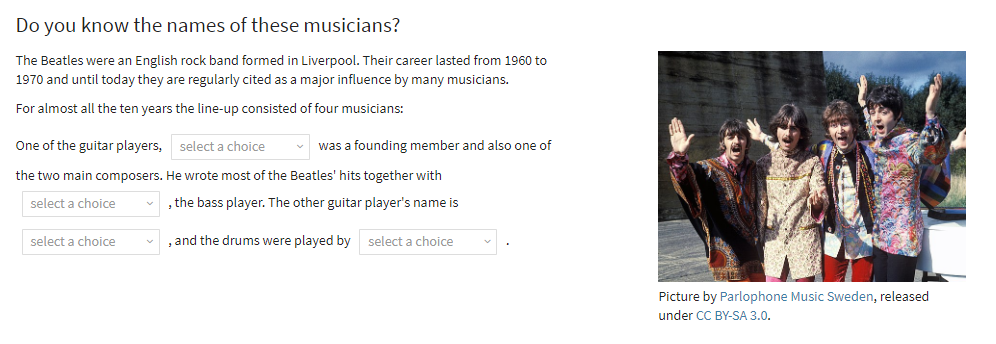
Nachdem Sie ein neues Element erstellt und in der Aktionsleiste auf " Authoring" geklickt haben, führen Sie die folgenden Schritte aus, um eine neue Inline Choice-Interaktion zu erstellen:
1. Vom Inline-Interaktionen Bibliothek unter Gemeinsame Wechselwirkungen auf der linken Seite, ziehen Sie die Textblock auf den Rohling Artikel und lassen Sie es auf dem Leinwand.
Dadurch wird ein Feld (mit einem Beispieltext) erstellt, in das ein Text aus einer bevorzugten Quelle (z. B. einem Word-Dokument oder einer Website) eingegeben oder eingetippt werden kann.
Um Ihren Text einzugeben, klicken Sie in das Textfeld.
Hinweis: Im Kapitel Textverarbeitungsoptionen finden Sie Einzelheiten zu den Textbearbeitungsoptionen, wie z. B. die Verwendung von kursivem oder fettgedrucktem Text in Ihrem Artikel und das Einfügen von Merkmalen wie gemeinsamen Stimuli oder Medien, Tabellen oder Formeln.
2. Nachdem Sie den Text eingegeben haben, ziehen Sie die Inline-Auswahl Symbol aus den Inline-Interaktionen Bibliothek auf einen Platz neben der Stelle, an der die Testperson wird erwartet, dass sie die Lücke ausfüllen.
Daraufhin wird ein Popup-Fenster mit drei Standardauswahlmöglichkeiten angezeigt. Geben Sie die Antwortoptionen des Testteilnehmers ein, indem Sie die Standardeinträge markieren (Wahl 1 usw.) und jede Antwortoption eintippen. Wenn Sie weniger Auswahlmöglichkeiten haben, klicken Sie auf den Mülleimer neben jeder Auswahl, um sie zu löschen. Um eine weitere Auswahl hinzuzufügen, klicken Sie auf das blaue Feld " Add Choice" (Auswahl hinzufügen ) unter den anderen Auswahlmöglichkeiten, um ein weiteres Feld zu erzeugen.
Wiederholen Sie die obigen Schritte für jede Stelle im Text, an der Sie möchten, dass der Testteilnehmer die Lücke ausfüllt.
Hinweis: Denken Sie daran, die eigentlichen Wörter aus dem Text zu entfernen, die durch die Inline-Choice-Leerzeichen ersetzt werden sollen.
4. Um die richtige Antwort auszuwählen, klicken Sie auf jedes Inline-Choice-Element, und klicken Sie in der Kopfleiste des sich öffnenden Fensters auf Antwort.
Dies erzeugt die gleiche Auswahl an Optionen, die der Testteilnehmer sehen wird. Wählen Sie einfach die richtige Antwort aus, um die richtige Antwort einzustellen.
5. Vervollständigen Sie die optionale Konfiguration der Antwort, falls erforderlich.
Sie können die Interaktionsreaktion auf folgende Weise konfigurieren:
- Teilweise richtige Antworten teilweise anrechnen
- modales Feedback einfügen
- die Dauer des Tests begrenzen
Diese Optionen sind in der Antwort-Eigenschaftenleiste auf der rechten Seite verfügbar. Siehe den Abschnitt Konfigurieren von Interaktionen für Details.
6. Klicken Sie auf die blaue Schaltfläche " Fertig". Ihre Inline-Auswahl-Interaktion ist nun abgeschlossen.
Nach diesem Schritt können Sie Ihre Interaktion in der Vorschau anzeigen und testen, indem Sie den Anweisungen in den Schritten 5 und 6 unter Erstellen eines Testobjekts folgen.